Bước chân vào thế giới của Home Assistant thực sự là một trải nghiệm mở rộng. Cho dù bạn muốn đưa tất cả các thiết bị thông minh của mình về chung một mái nhà hay hồi sinh những thiết bị cũ, Home Assistant đều có thể cấp năng lượng cho hệ thống tự động hóa thông minh trong ngôi nhà của bạn. Giống như nhiều người, tôi cũng từng mắc sai lầm khi cho rằng sức hấp dẫn của Home Assistant nằm ở cách nó xử lý các hệ thống IoT khác nhau. Tuy nhiên, trong quá trình kết nối các thiết bị thông minh khác nhau với Home Assistant, tôi đã khám phá sâu hơn về khả năng tự động hóa vượt trội của nó. Và điều đó thực sự đáng giá. Đó là lúc tôi phát hiện ra một số tự động hóa trong Home Assistant không yêu cầu bất kỳ phần cứng bổ sung nào để giúp cuộc sống hàng ngày của tôi trở nên dễ dàng hơn.
 Biểu tượng ngôi nhà màu vàng nổi bật trên các nút điều khiển, đại diện cho hệ thống nhà thông minh Home Assistant
Biểu tượng ngôi nhà màu vàng nổi bật trên các nút điều khiển, đại diện cho hệ thống nhà thông minh Home Assistant
1. Giám sát kết nối internet tại nhà
Luôn biết khi nào internet gặp sự cố
Bạn có muốn biết khi nào kết nối Wi-Fi của mình bị gián đoạn hoặc liệu có đang có hoạt động tải xuống “điên cuồng” nào đó diễn ra không? Sau khi cài đặt Home Assistant trên Raspberry Pi của mình, tự động hóa đầu tiên tôi tạo cho router ASUS RT-AX88U là để giám sát trạng thái uptime của nó. Tự động hóa này sẽ cảnh báo tôi bất cứ khi nào kết nối internet từ router bị ngắt. Vì vậy, khi trạng thái WAN trên router thay đổi, Home Assistant sẽ hiển thị thông báo trên điện thoại của tôi và ghi lại sự kiện đó vào sổ nhật ký (logbook).
Dựa trên các thông báo thường xuyên, tôi đã liên hệ nhà cung cấp dịch vụ internet (ISP) để yêu cầu kỹ thuật viên đến giải quyết vấn đề ngắt kết nối ngẫu nhiên. Home Assistant thường sẽ tự động phát hiện router của bạn và thêm thông tin chi tiết của nó. Nếu không, bạn có thể kiểm tra các tích hợp chính thức cho router ASUS, TP-Link, Netgear, MikroTik, Ubiquiti và Eero (qua HACS) trong Home Assistant. Đây là cách tuyệt vời để bạn không bao giờ phải thắc mắc về tình trạng mạng nhà mình.
2. Phát hiện kẻ gian “cuỗm” thiết bị cá nhân của bạn
Bắt quả tang ngay lập tức
Thường thì cháu trai tôi “vô tình” mang theo iPhone hoặc iPad của tôi ra ngoài trong khi tôi đang lục tung đồ đạc để tìm kiếm. Bạn cũng có thể ngăn chặn những tình huống “mượn tạm” không báo trước như vậy. Một tự động hóa tiện lợi có thể nhắc nhở bạn khi ai đó cố gắng mang trộm điện thoại hoặc máy tính bảng của bạn đi. Để làm điều đó, tôi đã thêm một “Zone” (Vùng) mới có tên “Room” (Phòng) từ Settings -> Areas & Zones -> Zones, bên cạnh vùng “Home” (Nhà) mặc định của mình. Tiếp theo, tôi chọn tùy chọn “Zone Automation” (Tự động hóa theo vùng), hệ thống sẽ hiển thị một Blueprint mặc định.
Sau đó, bạn chỉ cần thêm “Person” (tài khoản Home Assistant), “Zone” và “Device” để nhận thông báo mỗi khi một thiết bị có ứng dụng Home Assistant rời khỏi vùng đã định. Đó là cách bạn có thể tạo một hệ thống thông báo mượt mà. Mặc dù có thể có một số cảnh báo sai nếu bạn tự mình mang thiết bị ra ngoài, nhưng điều đó vẫn tốt hơn là không hề hay biết về sự vắng mặt của tiện ích của bạn.
3. Bảo vệ thư viện Media Server hoặc NAS của bạn
Giữ an toàn cho kho giải trí số
Để cắt giảm chi phí phát trực tuyến, tôi đã tự lưu trữ Jellyfin trên chiếc NAS tự làm từ Raspberry Pi của mình tại nhà. Tuy nhiên, gia đình tôi thường xuyên làm lộn xộn thư viện media, và các tệp tin thường xuyên bị mất. Thay vì theo dõi từng người một cách cá nhân, tôi chỉ muốn biết khi nào có ai đó đang sử dụng Jellyfin để truy cập nội dung. Vì vậy, bạn có thể tự động hóa Home Assistant để gửi thông báo đẩy cho bạn bất cứ khi nào có người phát trực tuyến nội dung bằng Jellyfin. Trong tùy chọn “When” (Khi) của phần Tự động hóa, tôi chọn Add Trigger -> Entity -> State, chọn thực thể Jellyfin, và thêm ‘0’ vào mục “From” và ‘1’ vào mục “To”.
Đối với thời lượng, tôi chọn hai giây, nhưng bạn có thể đặt giá trị cao hơn. Trong tùy chọn “Then Do” (Sau đó làm), tôi tìm kiếm “Notifications” và chọn tùy chọn nhận chúng trên điện thoại của mình. Giờ đây, mỗi khi có ai đó mở Jellyfin khi tôi vắng nhà, Home Assistant sẽ thông báo cho tôi bằng một tin nhắn tùy chỉnh.
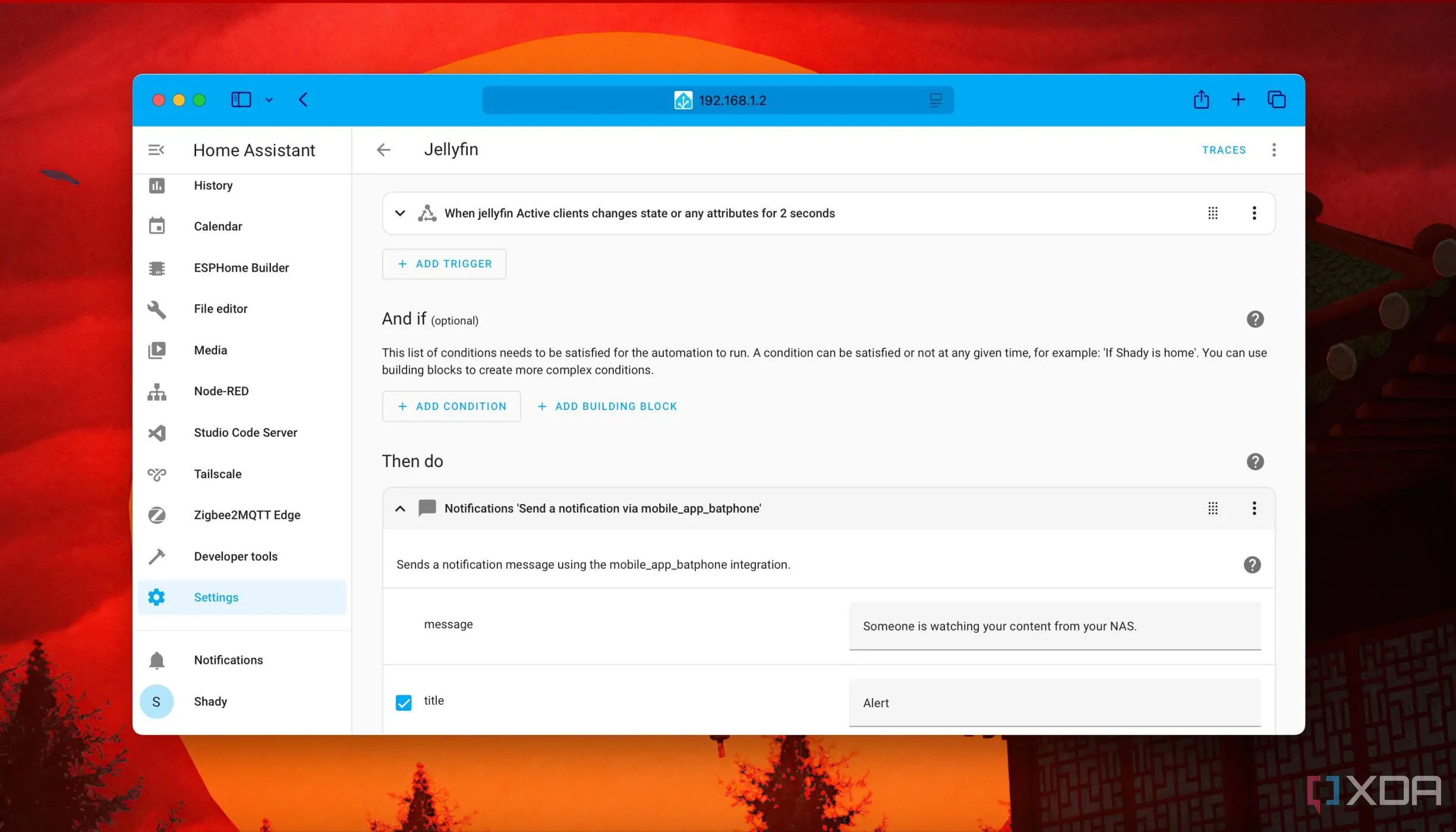 Giao diện thiết lập tự động hóa phát lại đa phương tiện trong Home Assistant với ứng dụng Jellyfin và tùy chọn thông báo
Giao diện thiết lập tự động hóa phát lại đa phương tiện trong Home Assistant với ứng dụng Jellyfin và tùy chọn thông báo
4. Đặt nhắc nhở uống thuốc và ghi lại lịch sử
Không bao giờ bỏ lỡ liều thuốc
Nhắc nhở uống thuốc là một tự động hóa quan trọng khác cho bản thân và gia đình bạn. Phần tốt nhất là Home Assistant cũng duy trì một sổ nhật ký ghi lại các lựa chọn – liệu thuốc đã được uống, bị trì hoãn hay bỏ qua hoàn toàn. Tôi đã may mắn tìm thấy một Blueprint sẵn có từ thành viên cộng đồng dành cho thiết bị Android và iOS. Các tùy chọn duy nhất tôi phải thiết lập là thời gian nhắc nhở và thiết bị mục tiêu để gửi thông báo. Tôi đã sao chép tự động hóa này để đặt chúng cho các giờ khác nhau trong ngày và có thể dễ dàng truy cập sổ nhật ký để giúp mình đi đúng hướng và uống thuốc đúng giờ.
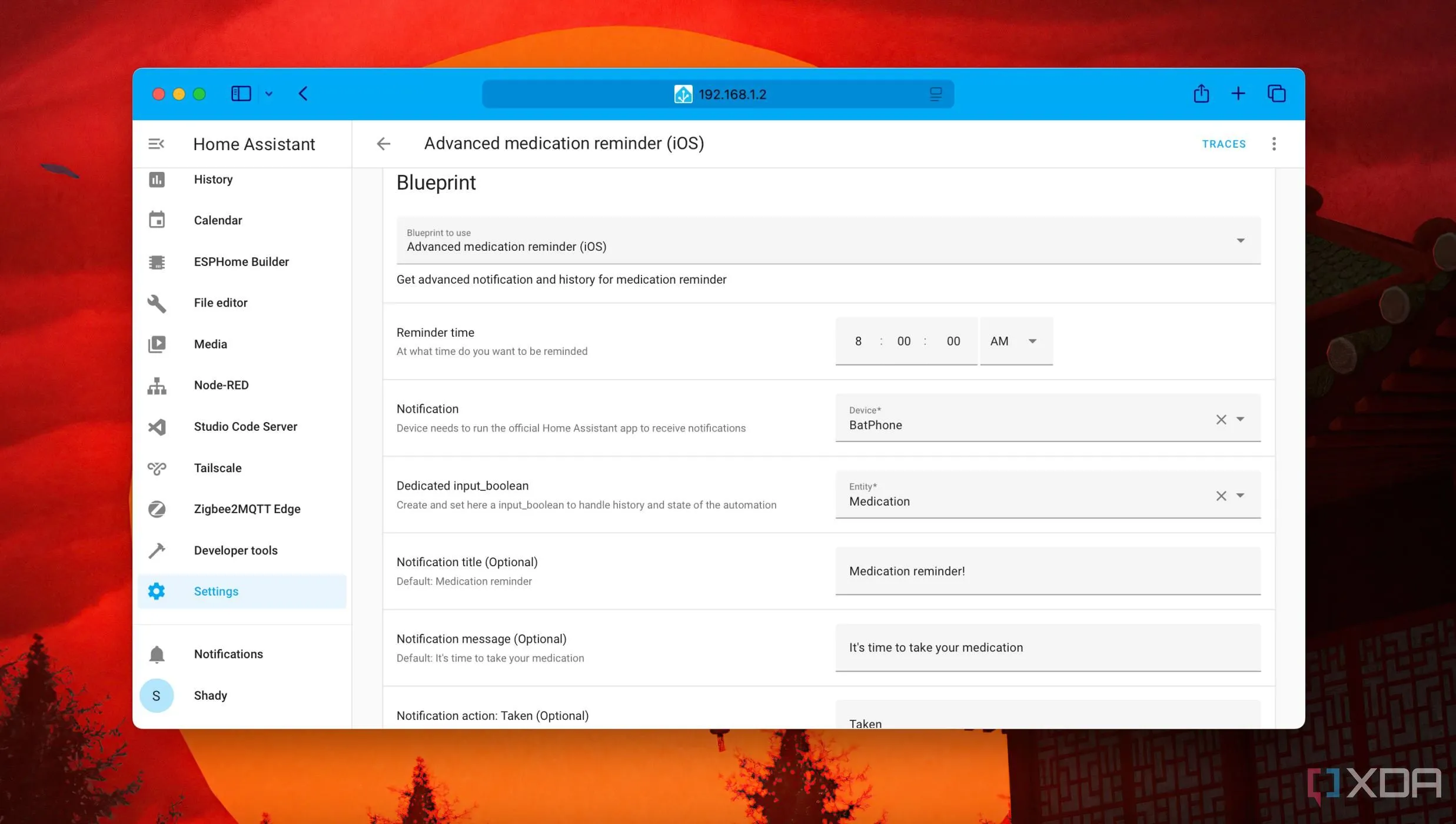 Giao diện tự động hóa nhắc nhở uống thuốc trên Home Assistant với các tùy chọn cấu hình và lịch sử
Giao diện tự động hóa nhắc nhở uống thuốc trên Home Assistant với các tùy chọn cấu hình và lịch sử
5. Biến Home Assistant thành điều khiển từ xa kỹ thuật số
Đôi khi “hù dọa” cả gia đình
Tôi không còn tranh cãi với gia đình về việc giành quyền điều khiển từ xa cho Apple TV, Roku hay Fire TV Stick nữa. Thay vào đó, tôi đã tái tạo một phiên bản kỹ thuật số của các điều khiển này với một bảng điều khiển chuyên dụng trong Home Assistant. Hơn nữa, tôi đã tìm thấy một hệ thống tự động hóa tiện dụng giúp bật và tắt TV (với Wake on LAN) trong những giờ cụ thể vào buổi tối, chủ yếu vào cuối tuần. Đồng thời, tôi đã thử điều chỉnh tự động hóa dựa trên vị trí của mình, điều này đã kích hoạt nó sai nhiều lần. Vì vậy, tôi đã phải tinh chỉnh để kiểm tra và đặt các điều kiện đặc biệt để Home Assistant kiểm tra xem tôi có ở nhà và trong cùng khu vực với TV hay không trước khi bật nó lên.
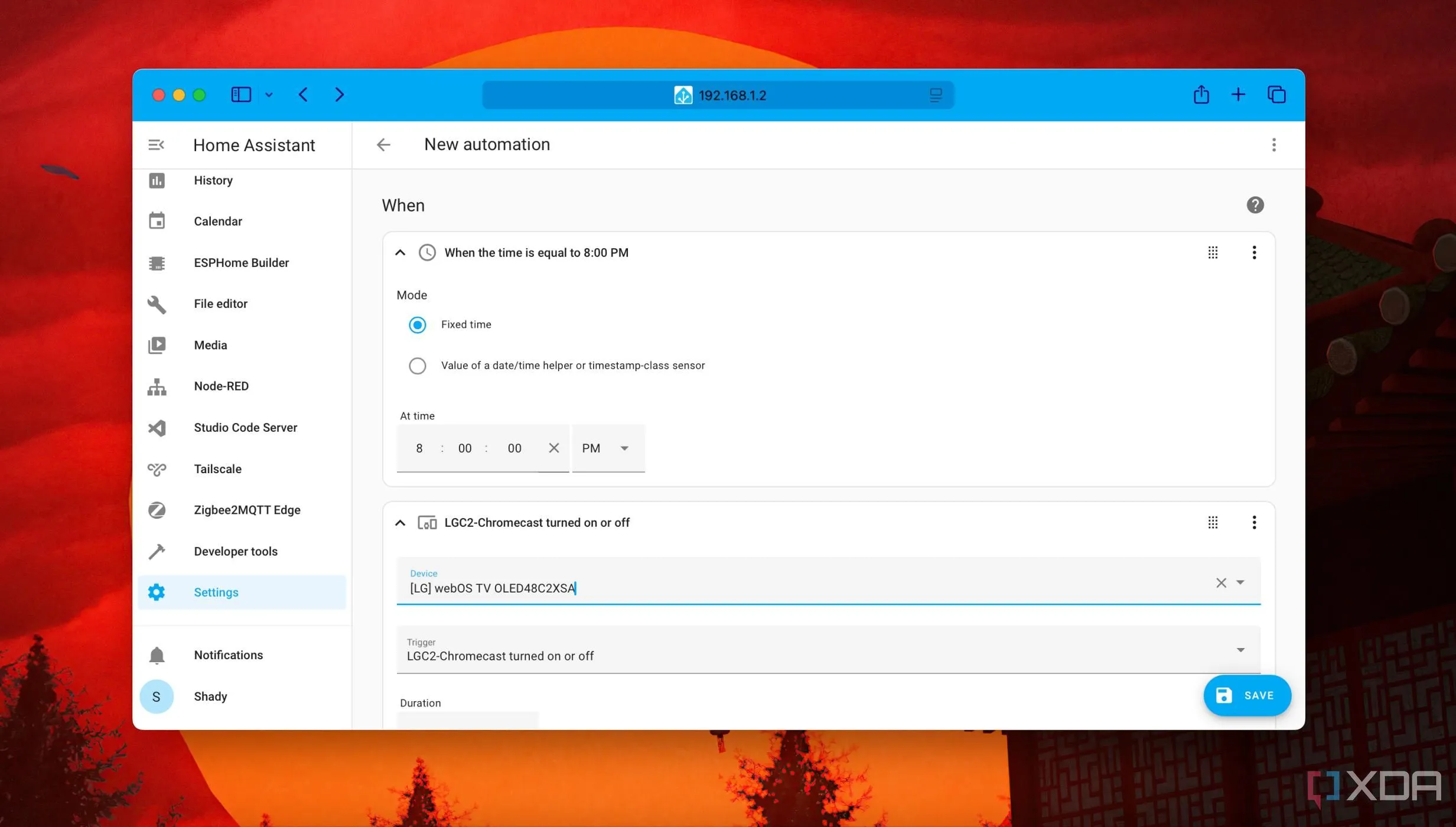 Thiết lập tự động hóa điều khiển TV trong Home Assistant, hiển thị các lựa chọn kích hoạt và hành động
Thiết lập tự động hóa điều khiển TV trong Home Assistant, hiển thị các lựa chọn kích hoạt và hành động
Home Assistant mang lại niềm vui ngay cả khi không có thiết bị IoT
Home Assistant chắc chắn là một phần mềm tự động hóa nhà thông minh tuyệt vời cho nhiều hệ thống IoT khác nhau. Theo thời gian, tôi nhận ra rằng các tự động hóa có thể hoạt động ngay cả khi không có thiết bị thông minh. Mục đích của tôi là sử dụng các tự động hóa của Home Assistant mà không cần các dịch vụ của bên thứ ba hoặc phụ thuộc vào internet. Và tôi mới chỉ khám phá một phần nhỏ khả năng của nó. Bạn có thể tiến xa hơn với tự động hóa để thu thập RSS feeds hoặc podcast từ web và thiết lập thông báo theo dõi cho các lô hàng của mình. Ngoài ra, bạn còn có thể làm được rất nhiều điều thú vị khác với Home Assistant. Đó là lý do tại sao chúng tôi gọi nó là một “hố thỏ” và thực sự là như vậy.
Bạn nghĩ sao về các tự động hóa Home Assistant mà không cần thêm thiết bị IoT này? Hãy để lại bình luận bên dưới và chia sẻ những ý tưởng của bạn!